
时间:2024-04-09 08:58:27作者:来源:人气:我要评论(0)
win11登录不了microsoft账号怎么办呢,当用户使用win11的时候被要求要登录微软的账号,而微软账号一般来说不会难以登录,但是有的用户的网络可能没办法直接登录,那么要怎么做才能够登录微软microsoft账号呢,下面的win11登录不了microsoft账号解决方法可以轻而易举的帮助用户登录系统。
win11登录不了microsoft账号怎么办
1、首先重启电脑然后首先退出账号登录界面,如若还是不行在多重启几次就可以解决了。
2、如果还是无法登陆,我们首先鼠标右击任务栏的网络图标,选择“网络和共享中心”。
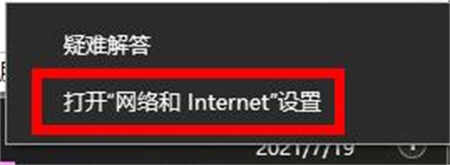
3、点击“更改适配器设置”选项打开。
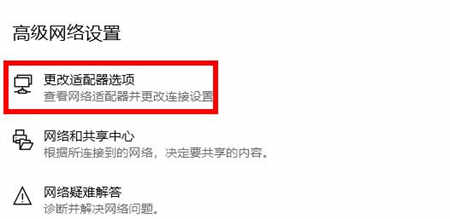
4、鼠标右击网络连接选择里面“属性”。
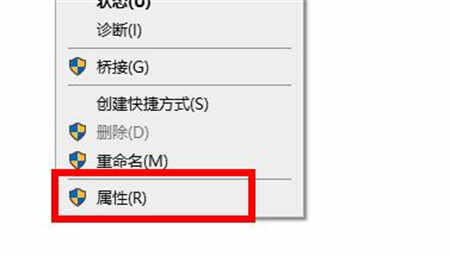
5、选择网络中的“Internet协议版本4”,在首选DNS中输入4.2.2.1,备用的DNS中输入4.2.2.2即可解决。
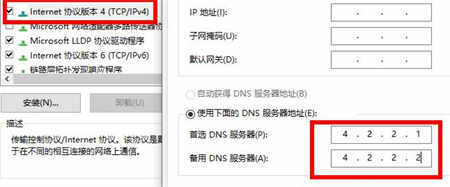
以上就是win11登录不了microsoft账号怎么办的全部内容,希望能够帮助到大家哦。
相关阅读 win11输入法怎么切换 win11输入法切换方法 win11图标变成白色怎么办 win11图标变成白色解决方法 win11家庭版怎么升级专业版 win11家庭版升级专业版教程 win11软件打不开怎么办 win11软件打不开解决方法 win11系统怎么看显卡配置 win11系统显卡配置查看方法 win11开机密码忘了怎么办 win11开机密码忘了解决方法 win11怎么退出Microsoft账号 win11退出Microsoft账号操作步骤 win11怎么设置应用自启动 win11应用自启动设置教程 win11没网络进不了系统怎么办 win11不联网进入系统方法介绍 win11开始菜单左键点击无效怎么解决 win11开始菜单左键点击无效解决方法
热门文章
 win10双屏独立显示一个玩游戏,一个看视频方法
win10双屏独立显示一个玩游戏,一个看视频方法
 Win10电视直播软件推荐:Hello, TV使用教程技巧
Win10电视直播软件推荐:Hello, TV使用教程技巧
 win10packages文件夹可以删除吗 win10packages文件夹怎么删除
win10packages文件夹可以删除吗 win10packages文件夹怎么删除
 win10怎么设置系统默认编码为utf-8 win10设置系统默认编码为utf-8方法介绍
win10怎么设置系统默认编码为utf-8 win10设置系统默认编码为utf-8方法介绍
最新文章
人气排行